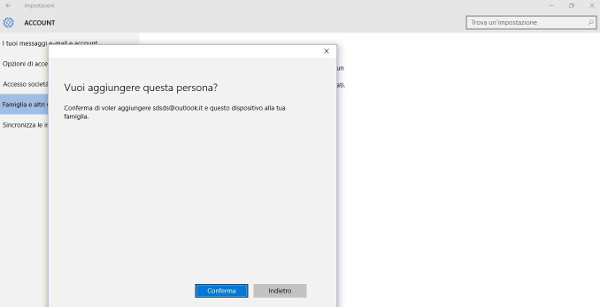Molto spesso i computer sono condivisi tra più membri di una famiglia. Per motivi di riservatezza Windows 10 consente un accesso personale per ogni utente.
Per comprendere a pieno l’importanza dell’accesso personale offerto da Windows 10 è necessario prendere come esempio un computer di famiglia. Questo dispositivo viene usato, in base alle esigenze, da vari utenti. Il dover mettere in condivisione il proprio spazio di lavoro con altri utenti potrebbe creare dei problemi derivanti da una possibile perdita, accidentale, dei dati oppure di programmi. L’unica cosa da fare è quindi dividere il sistema in vari settori in modo tale che il lavoro di uno non intralci quello di altri.
Passo Primo: entrare nel menu delle impostazioni
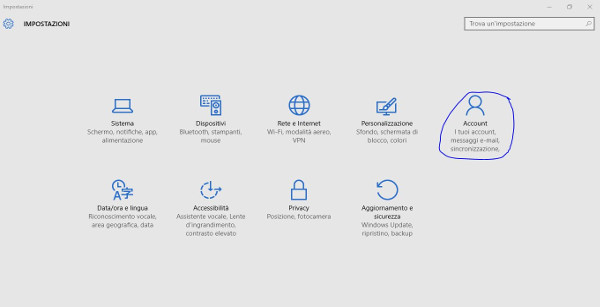
Il primo passo è sicuramente quello di entrare nel menu delle impostazioni dal quale poi sarà possibile accedere alle varie funzionalità del sistema operativo. In questo caso avremo bisogno della sezione Account che contiene tutte le informazioni relative al proprio account di Windows 10.
Passo secondo: creare gli account per i familiari ed il parental control
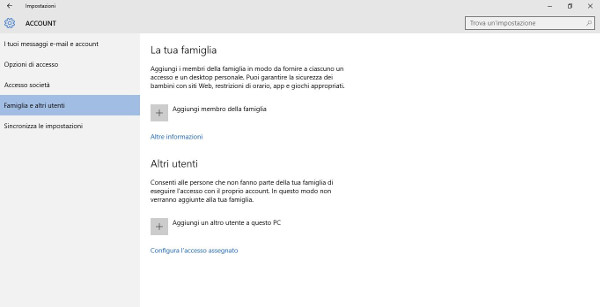
Entrato in questa sezione si ha la possibilità di creare degli account per i familiari. E’ inoltre possibile decidere i permessi che si vogliono dare soprattutto poter creare il parental control per limitare l’accesso dei più piccoli ad alcune aree ed a internet. Microsoft ha deciso, per migliorare la privacy, di separare gli account familiari e quelli per gli estranei della famiglia.
Passo terzo: inserire un familiare
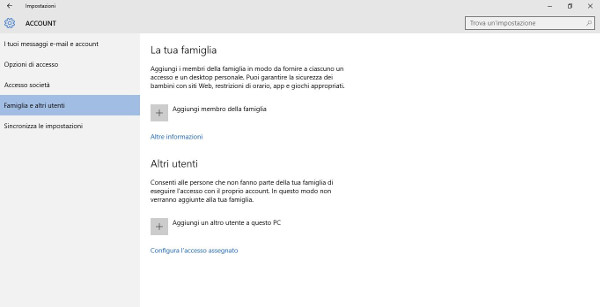
Per inserire un familiare tra gli account è necessario toccare il simbolo “+” presente nella sezione destinata ai familiari.
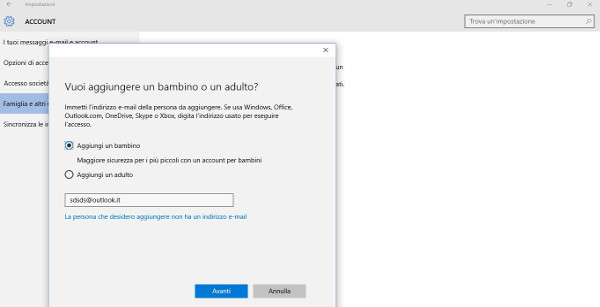
Toccata o cliccata questa icona si aprirà una nuova finestra dove verrà chiesto se si sta creando un account per un bambino o per un adulto. Perché come detto in precedenza vi sono delle differenze sostanziali per la sicurezza quindi inserire la mail e procedere